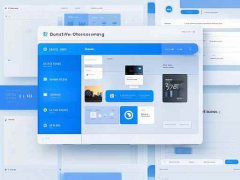电脑硬件故障的排查可以说是每位电脑使用者都可能面临的问题。在这个高速发展的科技时代,硬件更新迭代非常迅速,常见的故障排查方法也需要与时俱进。本文将深入探讨如何有效诊断电脑硬件故障,提供实用的解决方案以及最新的市场动态和DIY组装技巧,帮助用户快速识别问题并解决。

硬件故障通常康复于几个典型症状,包括电脑无法启动、蓝屏、噪音异常以及性能下降等。启动时遇到的黑屏问题,多数情况下是显卡或内存条的问题。建议先检查显卡是否插紧,或试图更换内存条的位置,确保金手指部分干净无灰尘。若有条件,可以使用备用的显卡进行测试,这样可快速排除显卡故障的可能性。
蓝屏现象往往困扰着众多用户,代码的含义多种多样。深入分析蓝屏错误代码,结合网络资源寻找原因,能够缩小故障范围。常见的蓝屏原因包括驱动程序冲突、内存损坏以及硬盘故障等。以内存损坏为例,可以使用内存检测工具(如MemTest86)对内存进行全面扫描,确保检测准确。
另一方面,电脑在运行过程中出现的噪音则可能源于散热风扇或硬盘。如果是风扇的问题,清理灰尘或更换风扇可能会是一个好的解决方案。而硬盘发出异响则可能是硬盘故障的征兆,及时备份数据并更换硬盘是明智之举。
在市场动态方面,多家硬件厂商不断推出新产品,用户在选购时,可以关注硬件性能评测和用户反馈。在DIY组装方面,最新的CPU和主板可以极大提升系统性能,而理解硬件兼容性则显得尤为重要。尽量选择适配的硬件来避免不必要的麻烦,提升整体性能。
性能优化也是日常使用中常见的话题。合理管理系统开机启动项、定期清理无用软件,以及使用一些清理工具,都能显著提高电脑性能。通过这些简单的操作,可以有效延长电脑的使用寿命,确保其在最佳状态下工作。
常见问题解答:
1. 电脑开机后黑屏,可能的原因是什么?
答:黑屏可能是显卡未插紧、内存条接触不良或主板故障。检查并重插硬件是首要步骤。
2. 蓝屏错误代码应如何处理?
答:首先记录蓝屏代码,使用网络搜索相关解决方案,检查最近安装的软件或驱动,以排除冲突问题。
3. 如何判断硬盘是否存在故障?
答:如果硬盘发出异常噪音,或者出现数据读取困难,可以使用硬盘检测工具(如CrystalDiskInfo)进行状态查看。
4. DIY组装电脑时应关注哪些问题?
答:选择兼容性好的零部件、注意电源额定功率,以及合理的散热方案都是成功组装的重要因素。
5. 有哪些常见的性能优化方法?
答:清理无用软件、管理启动项、定期更新驱动程序和操作系统、使用清理工具都是提升性能的有效方式。